3 Перед нами чотири вікна Delphi. Вгорі під вcю ширину екрану вікно управління проектом і середовищем розробки - головне вікно Delphi.
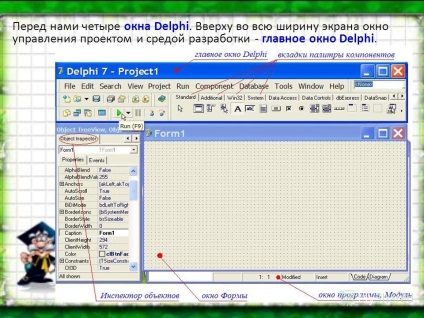
4 При його згортання згортаються і всі інші. Зліва - Інспектор об'єктів. У ньому задаються властивості складових нашу програму компонентів.

5 І нарешті, в центрі одне над іншим два вікна Delphi, вікно форми майбутньої програми і вікно програмної начинки. Прямо перед нами - вікно, яке в Delphi називається Форма. Саме Форма є візуальним прообразом нашої майбутньої програми.
6 Тепер подивимося, як легко виходить програма в Delphi: Наводимо мишку на зелений треугольнік- стрілку на головному вікні Дивимося - спливає підказка "Run (F9)" Тиснемо на цю кнопку (або F9 на клавіатурі) Отримуємо готову Windows-програму!

7 Однак, не у всіх версіях Delphi запуск програми проводиться кнопкою F9, для деяких це CTRL + F9. За замовчуванням програма створюється в папці C: \ Program Files \ Borland \ Delphi7 \ Projects:
8
9 Властивість Caption. Зараз це Form1, і збігається з властивістю Name. У інспектора об'єктів можна поміняти їх на свій розсуд. Напишіть у властивості Caption, наприклад, «Перша програма!» Напис на заголовку
10 Розміри - ширина і висота в пікселях, властивості Width і Height. Змінюємо їх мишкою, рухаючи краю Форми, або встановлюємо більш точні значення в Інспектора.
11 Положення на екрані Властивості Top і Let. Це відстані в пікселях від верхнього і лівого краю екрана відповідно. Якщо необхідне положення Форми закриває елементи управління Delphi, можна просто згорнути її.
12 Властивість Position, за допомогою якого можна налаштувати автоматичне поява Форми в потрібному місці. Розгорніть список, що випадає: При значенні poDesigned Форма з'явиться в тому місці, де вона перебувала при проектуванні. Це значення за замовчуванням. При значеннях poDesktopCenter і poScreenCenter Форма з'явиться в центрі робочого столу або центрі екрана. Форма може бути викликана з іншого вікна-форми. Тоді при значеннях poMainFormCenter вона з'явиться в центрі головного вікна програми, poOwnerFormCenter - в центрі викликає вікна, так званого «власника».
13 Колір форми вибираємо на вкладці Properties- властивість Color. У спадному меню вибираємо потрібний колір і наша форма ставати барвистою.
14 Ви можете запрограмувати поява Форми в нормальному, мінімізованому або максимізувати стані. За це відповідає властивість WindowState - значення wsNormal, wsMinimized і wsMaximized відповідно.
15 Не у всіх вікон в заголовку є кнопки згорнути, розгорнути, закрити. Їх наявністю або відсутністю управляє властивість BorderIcons. У Інспектора зліва від нього маленький плюсик, що відкриває ознака наявності або відсутності потрібної кнопки. True - кнопка буде, False - ні. Але зміни будуть видні тільки в працюючій програмі, а не в прототипі.
16 Ви можете управляти також межами Форми. Для цього служить властивість BorderStyle. При значенні bsSizeable - звичайна Форма, значення за замовчуванням. bsNone - Форма взагалі не матиме меж, включаючи рядок заголовка. bsSingle - Форма не може змінювати розміри, але може згорнутися або розвернутися.
17 Таким чином, комбінуючи властивості BorderIcons і BorderStyle можна, наприклад, отримати форму з незмінними розмірами і без можливості згорнутися і розвернутися:
18 Збереження нашого проекту. Так як за замовчуванням Delphi зберігає нові проекти в папці C: \ Program Files \ Borland \ Delphi7 \ Projects, то якщо ми не будемо виділяти під нього місце самі, всі файли даного і всіх майбутніх проектів будуть повалені в купу. Тому відразу на початку роботи над новим проектом командою меню File - »Save All збережемо проект в спеціально для нього створену папку. Проект в цілому зберігається в файлі з ім'ям Project1. Форма функціонує разом з програмою, яка описує її роботу, так званим модулем. Якщо модулів в проекті кілька, для кожного з них Delphi створить окремий файл, і запропонує його зберегти під ім'ям Unit1, Unit2 і т.д. І для файлу проекту, і файлів модулів можна дати і своє, більш осмислену назву. Головне, що кожен новий проект треба зберігати окремо.
19 Спробуйте відкрити файл модуля командою Open. Модуль відкриється разом з нашою формою, ми зможемо нормально працювати, але кнопка запуску програми виявиться неактивною. Тому спочатку потрібно відкривати файл проекту. Для цього, до речі, є спеціальна команда меню File - »Open Project. Ctrl F11, і відповідна кнопка, прямо над кнопкою запуску. Тепер у вікні вибору буде тільки один файл, файл проекту. При його відкритті буде відкритий і перший модуль і перша форма проекту. Для нашого проекту цього достатньо. Якщо в проекті кілька форм, їх модулі і форми відкриваємо командою Open. Можна відкривати модулі інших проектів, наприклад, для копіювання коду
20 Корисна порада Оскільки систему доводиться іноді встановлювати заново, під проекти Delphi доцільно відвести спеціальну папку на іншому диску, наприклад D: \ Проекти Delphi \, і зберігати проекти туди, а в папку за замовчуванням поставити на неї ярлик для швидкого переходу. Тепер, у разі переустановлення системи, Вам не доведеться додатково зберігати Ваші напрацювання.
21 Практичне завдання Створити дві форми: 1. Перший містить всі чотири кнопки (згорнути, розгорнути, закрити, довідка), друга - тільки кнопку закрити. 2.Задать однакові розміри для форм. 3.Задайте однакове розташування форм на екрані. 4.Задать колір формам.